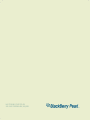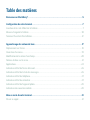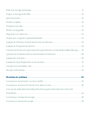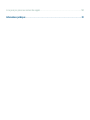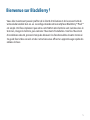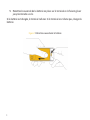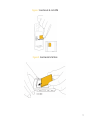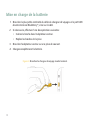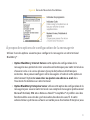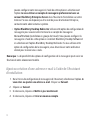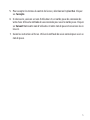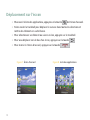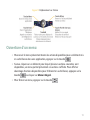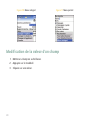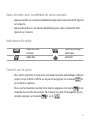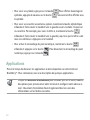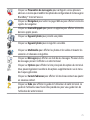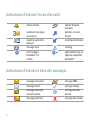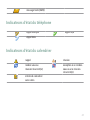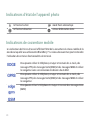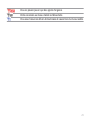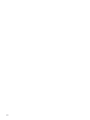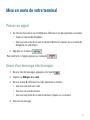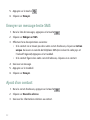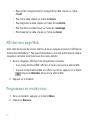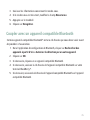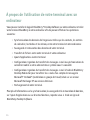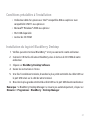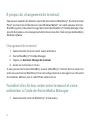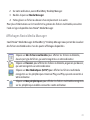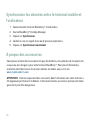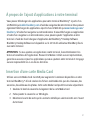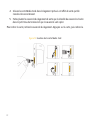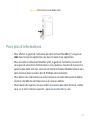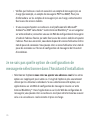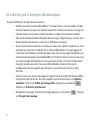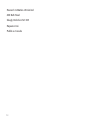Blackberry 8110 Le manuel du propriétaire
- Catégorie
- Les smartphones
- Taper
- Le manuel du propriétaire
Ce manuel convient également à

Guide de mise en route
BlackBerry Pearl 8110 Smartphone

MAT-17274-002 | PRINTSPEC-016
SWD-318211-1129011458-002 | RBQ41GW

Table des matières
Bienvenue sur BlackBerry !.........................................................................................................................5
Configuration de votre terminal.................................................................................................................7
Insertion de la carte SIM et de la batterie.........................................................................................................7
Mise en charge de la batterie............................................................................................................................10
Terminer l'Assistant d'installation....................................................................................................................12
Apprentissage des notions de base..........................................................................................................17
Déplacement sur l'écran ...................................................................................................................................18
Ouverture d'un menu..........................................................................................................................................19
Modification de la valeur d'un champ.............................................................................................................20
Notions de base sur la saisie.............................................................................................................................21
Applications.........................................................................................................................................................24
Indicateurs d'état de l'écran d'accueil............................................................................................................26
Indicateurs d'état de la liste des messages....................................................................................................26
Indicateurs d'état du téléphone.......................................................................................................................27
Indicateurs d'état du calendrier.......................................................................................................................27
Indicateurs d'état de l'appareil photo.............................................................................................................28
Indicateurs de couverture mobile....................................................................................................................28
Mise en route de votre terminal................................................................................................................31
Passer un appel....................................................................................................................................................31

Envoi d'un message électronique......................................................................................................................31
Envoyer un message texte SMS........................................................................................................................32
Ajout d'un contact..............................................................................................................................................32
Prendre une photo .............................................................................................................................................33
Enregistrer une vidéo.........................................................................................................................................33
Afficher une page Web.......................................................................................................................................34
Programmer un rendez-vous............................................................................................................................ 34
Coupler avec un appareil compatible Bluetooth........................................................................................... 35
À propos de l'utilisation de votre terminal avec un ordinateur...................................................................36
À propos du changement de terminal.............................................................................................................38
Transfert d'un fichier entre votre terminal et votre ordinateur à l'aide de Roxio Media Manager........38
Synchroniser les données entre le terminal mobile et l'ordinateur ...........................................................40
À propos des accessoires..................................................................................................................................40
À propos de l'ajout d'applications à votre terminal.......................................................................................41
Insertion d'une carte Media Card.....................................................................................................................41
Pour plus d'informations...................................................................................................................................43
Résolution des problèmes.........................................................................................................................45
Je ne peux pas me connecter à un réseau mobile.........................................................................................45
Je ne peux pas associer mon terminal à une adresse e-mail ......................................................................45
Je ne sais pas quelle option de configuration de messagerie sélectionner dans l'Assistant
d'installation........................................................................................................................................................46
Je n'arrive pas à envoyer de messages............................................................................................................48
Je ne peux pas recevoir de message................................................................................................................49

4

Bienvenue sur BlackBerry !
Vous allez maintenant pouvoir profiter de la liberté d'utilisation et de la connectivité de
votre solution mobile tout-en-un. La configuration de votre smartphone BlackBerry® Pearl™
est simple. Vérifiez simplement que votre carte SIM et votre batterie sont insérées dans le
terminal, chargez la batterie, puis exécutez l'Assistant d'installation. Une fois l'Assistant
d'installation exécuté, prenez le temps de découvrir les fonctionnalités de votre terminal.
Ce guide fournit des conseils et des instructions vous offrant un apprentissage rapide des
notions de base.
5

6

Configuration de votre terminal
Insertion de la carte SIM et de la batterie
Votre carte SIM est une petite carte rectangulaire en plastique qui contient des informations
importantes sur le service mobile que vous utilisez. La carte SIM est peut-être déjà insérée
dans votre terminal BlackBerry®. Selon votre fournisseur de services mobiles, vous devrez
peut-être disposer d'un code PIN pour votre carte SIM. Pour plus d'informations, contactez
votre fournisseur de services mobiles.
1. Appuyez sur le bouton de retrait du couvercle de la batterie.
2. Faites glisser le couvercle pour le retirer.
3. Si la batterie est installée, retirez-la.
4. Si votre carte SIM est déjà insérée, passez à l'étape 8.
5. Déballez la carte SIM.
6. Maintenez la carte SIM de sorte que ses contacts métalliques soient orientés vers le
bas et que le coin biseauté de la carte SIM soit orienté vers la partie supérieure du
terminal.
7. Glissez la carte SIM dans le logement prévu à cet effet.
8. Insérez la batterie de sorte que ses contacts en métal s'alignent avec ceux de votre
terminal.
7

9. Remettez le couvercle de la batterie en place sur le terminal en le faisant glisser
jusqu'à entendre un clic.
Si la batterie est chargée, le terminal s'allume. Si le terminal ne s'allume pas, chargez la
batterie.
Figure 1. Retrait du couvercle de la batterie
8

Figure 2. Insertion de la carte SIM
Figure 3. Insertion de la batterie
9

Mise en charge de la batterie
1. Branchez la plus petite extrémité du câble du chargeur de voyage sur le port USB
de votre terminal BlackBerry®, situé sur le côté.
2. Si nécessaire, effectuez l'une des opérations suivantes :
• Insérez la broche dans l'adaptateur secteur.
• Repliez les broches de la prise.
3. Branchez l'adaptateur secteur sur une prise de courant.
4. Chargez complètement la batterie.
Figure 4. Branchez le chargeur de voyage à votre terminal.
10

Figure 5. Insérez la connexion pour câble ou repliez les broches (si nécessaire).
Si vous avez un port USB disponible sur votre ordinateur et que vous avez installé le logiciel
BlackBerry® Desktop Software, vous pouvez utiliser le câble USB fourni avec le terminal
pour brancher le terminal sur votre ordinateur et le charger. Pour plus d'informations,
consultez la rubrique « À propos de l'utilisation du terminal avec un ordinateur ».
Indicateurs de niveau de charge de la batterie
batterie pleine batterie en charge
batterie faible
11

Terminer l'Assistant d'installation
L'Assistant d'installation est conçu pour vous apprendre à saisir des informations, à modifier
les options de personnalisation de votre terminal BlackBerry® et à configurer une ou
plusieurs adresses e-mail.
1. Dans la boîte de dialogue de l'Assistant d'installation, faites rouler la trackball pour
mettre Exécuter l'Assistant d'installation en surbrillance.
2. Appuyez sur la trackball.
3. Lisez l'introduction de l'Assistant d'installation.
4. Faites rouler la trackball pour mettre Suivant en surbrillance.
5. Appuyez sur la trackball.
6. Suivez les instructions à l'écran.
Remarque: Si la boîte de dialogue de l'Assistant d'installation n'apparaît pas
automatiquement sur l'écran d'accueil, appuyez sur la touche
. Cliquez sur Assistant
d'installation.
12

Figure 6. Écran de l'Assistant d'installation
À propos des options de configuration de la messagerie
Utilisez l'une des options suivantes pour configurer la messagerie sur votre terminal
BlackBerry® :
• Option BlackBerry Internet Service cette option de configuration de la
messagerie vous permet de créer une adresse électronique pour votre terminal ou
d'associer celui-ci à une ou plusieurs (jusqu'à dix) adresses électroniques
existantes. Vous pouvez configurer votre messagerie à l'aide de cette option en
sélectionnant l'option Je veux créer ou ajouter une adresse e-mail dans
l'Assistant d'installation sur votre terminal.
• Option BlackBerry Enterprise Server utilisez cette option de configuration de la
messagerie pour associer votre terminal à un compte de messagerie professionnel
Microsoft Outlook, IBM Lotus Notes ou Novell® GroupWise® et profiter ainsi des
fonctionnalités avancées de synchronisation des données sans fil. Si votre
administrateur système vous a fourni un mot de passe d'activation Enterprise, vous
13

pouvez configurer votre messagerie à l'aide de cette option en sélectionnant
l'option Je veux utiliser un compte de messagerie professionnel avec un
serveur BlackBerry Enterprise Server dans l'Assistant d'installation sur votre
terminal. Si vous ne disposez pas d'un mot de passe d'activation Entreprise,
contactez votre administrateur système.
• Option BlackBerry Desktop Redirector utilisez cette option de configuration de
messagerie pour associer votre terminal à un compte de messagerie
MicrosoftOutlook (installation en groupe de travail). Vous pouvez configurer la
messagerie à l'aide de cette option en installant BlackBerry Desktop Software et
en sélectionnant l'option BlackBerry Desktop Redirector. Si vous utilisez cette
option de configuration de la messagerie, vous devez laisser votre ordinateur
allumé pour recevoir vos e-mails.
Remarque: La disponibilité des options de configuration de la messagerie peut varier en
fonction de votre abonnement mobile.
Ajout ou création d'une adresse e-mail à l'aide de l'Assistant
d'installation
1. Dans l'écran de configuration de messagerie de l'Assistant, sélectionnez l'option Je
veux créer ou ajouter une adresse e-mail. Cliquez sur Suivant.
2. Cliquez sur Suivant.
3. Si nécessaire, cliquez sur Mettre à jour maintenant.
4. Si nécessaire, cliquez sur Créer un nouveau compte.
14

5. Pour accepter les termes du contrat de licence, sélectionnez l'option Oui. Cliquez
sur J'accepte.
6. Si nécessaire, saisissez un nom d'utilisateur et un mot de passe de connexion de
votre choix. Utilisez la méthode de saisie normale pour saisir le mot de passe. Cliquez
sur Suivant. Notez votre nom d'utilisateur et votre mot de passe et conservez-les en
lieu sûr.
7. Suivez les instructions à l'écran. Utilisez la méthode de saisie normale pour saisir un
mot de passe.
15

16

Apprentissage des notions de base
17

Déplacement sur l'écran
•
Pour ouvrir la liste des applications, appuyez sur la touche
de l'écran d'accueil.
• Faites rouler la trackball pour déplacer le curseur dans toutes les directions et
mettre des éléments en surbrillance.
• Pour sélectionner un élément ou suivre un lien, appuyez sur la trackball.
•
Pour vous déplacer vers le bas d'un écran, appuyez sur la touche
.
•
Pour revenir à l'écran d'accueil, appuyez sur la touche
.
Figure 7. Écran d'accueil Figure 8. Liste des applications
18
La page est en cours de chargement...
La page est en cours de chargement...
La page est en cours de chargement...
La page est en cours de chargement...
La page est en cours de chargement...
La page est en cours de chargement...
La page est en cours de chargement...
La page est en cours de chargement...
La page est en cours de chargement...
La page est en cours de chargement...
La page est en cours de chargement...
La page est en cours de chargement...
La page est en cours de chargement...
La page est en cours de chargement...
La page est en cours de chargement...
La page est en cours de chargement...
La page est en cours de chargement...
La page est en cours de chargement...
La page est en cours de chargement...
La page est en cours de chargement...
La page est en cours de chargement...
La page est en cours de chargement...
La page est en cours de chargement...
La page est en cours de chargement...
La page est en cours de chargement...
La page est en cours de chargement...
La page est en cours de chargement...
La page est en cours de chargement...
La page est en cours de chargement...
La page est en cours de chargement...
La page est en cours de chargement...
La page est en cours de chargement...
La page est en cours de chargement...
La page est en cours de chargement...
La page est en cours de chargement...
La page est en cours de chargement...
-
 1
1
-
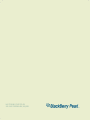 2
2
-
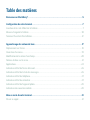 3
3
-
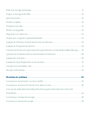 4
4
-
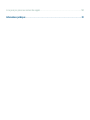 5
5
-
 6
6
-
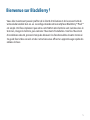 7
7
-
 8
8
-
 9
9
-
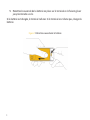 10
10
-
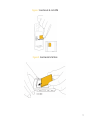 11
11
-
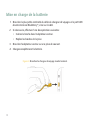 12
12
-
 13
13
-
 14
14
-
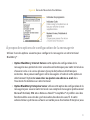 15
15
-
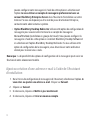 16
16
-
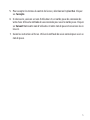 17
17
-
 18
18
-
 19
19
-
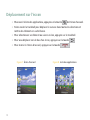 20
20
-
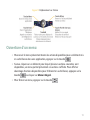 21
21
-
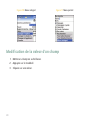 22
22
-
 23
23
-
 24
24
-
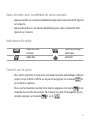 25
25
-
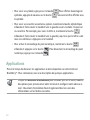 26
26
-
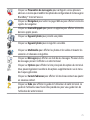 27
27
-
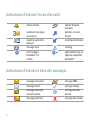 28
28
-
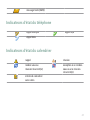 29
29
-
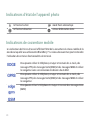 30
30
-
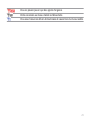 31
31
-
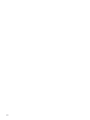 32
32
-
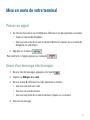 33
33
-
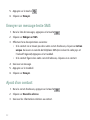 34
34
-
 35
35
-
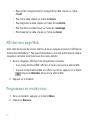 36
36
-
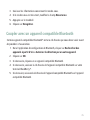 37
37
-
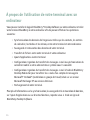 38
38
-
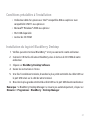 39
39
-
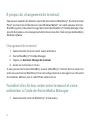 40
40
-
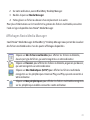 41
41
-
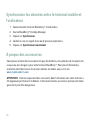 42
42
-
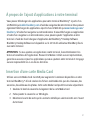 43
43
-
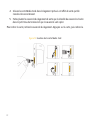 44
44
-
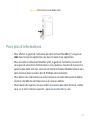 45
45
-
 46
46
-
 47
47
-
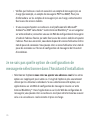 48
48
-
 49
49
-
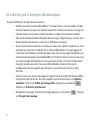 50
50
-
 51
51
-
 52
52
-
 53
53
-
 54
54
-
 55
55
-
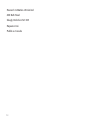 56
56
Blackberry 8110 Le manuel du propriétaire
- Catégorie
- Les smartphones
- Taper
- Le manuel du propriétaire
- Ce manuel convient également à
Documents connexes
-
Blackberry PEARL 8100 Manuel utilisateur
-
Blackberry CURVE 8300 Le manuel du propriétaire
-
Blackberry BOLD 9000 Le manuel du propriétaire
-
Blackberry Curve 8320 Le manuel du propriétaire
-
Blackberry Curve 8330 Le manuel du propriétaire
-
Blackberry 7130g Mode d'emploi
-
Blackberry 7100 Le manuel du propriétaire
-
Blackberry 8700 Le manuel du propriétaire
-
Blackberry Pearl 8120 Le manuel du propriétaire
-
Blackberry Curve 8310 Manuel utilisateur